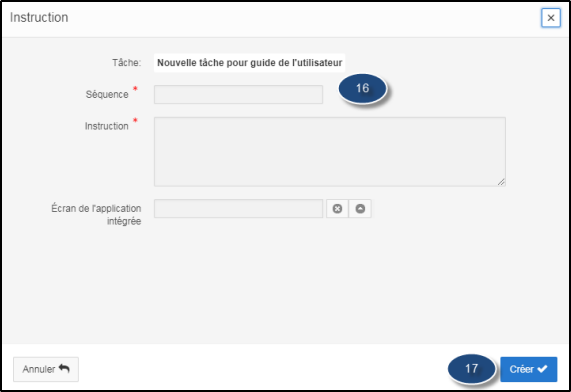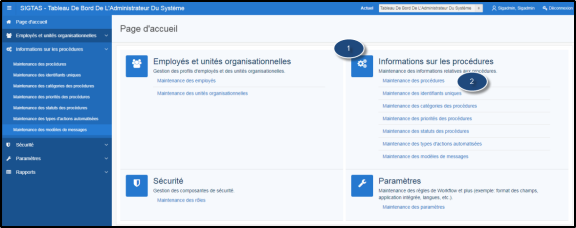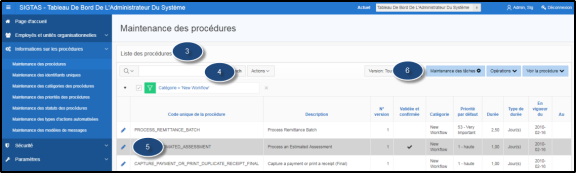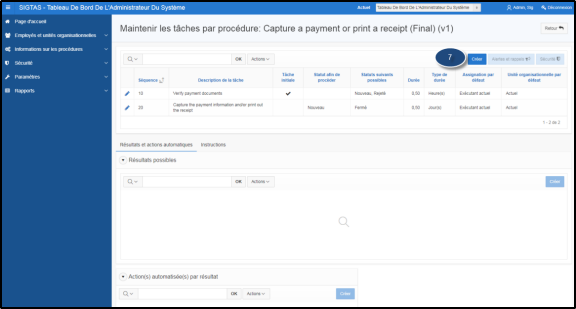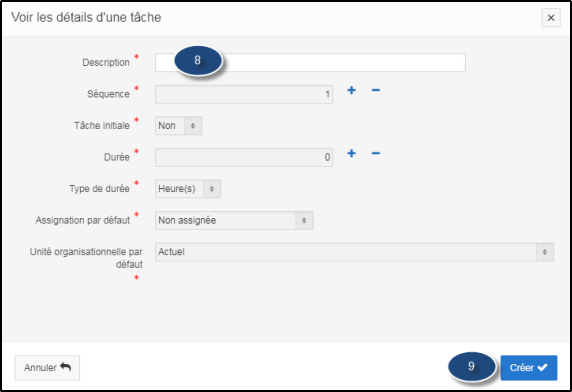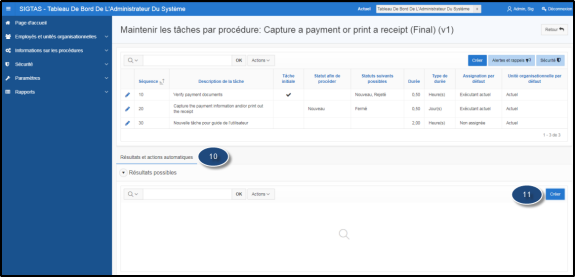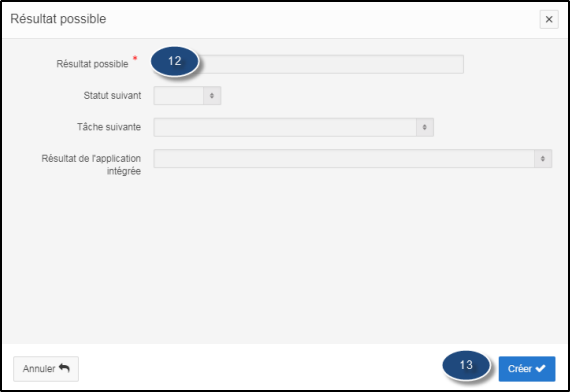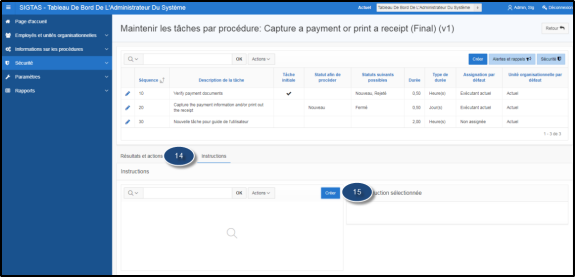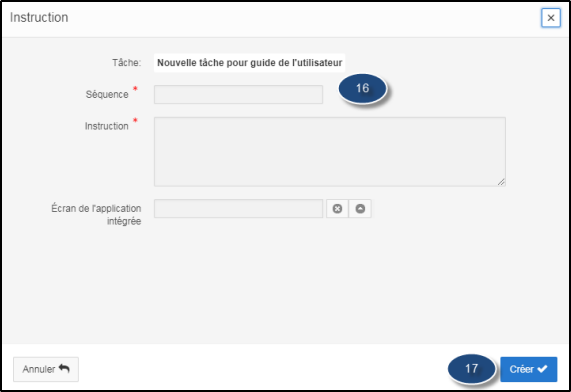Créer une tâche
Workflow permet à l'administrateur système d'assigner les tâches à un employé ou à un groupe d'employés. Il peut sélectionner un employé dans la liste ou s'il choisit d'assigner une tâche par défaut, opter pour une des alternatives suivantes :
- Non-assignée : La tâche n'est assignée à personne lors de la création. Un super- viseur doit l'assigner ultérieurement;
- Exécutant actuel : La tâche est assignée à l’employé en train d’exécuter la pro- cédure;
- Superviseur : La tâche est assignée au superviseur de l’employé exécutant la pro- cédure;
- Exécutant précédent : La tâche est assignée à l’employé qui était en train d’exécuter la procédure avant l’exécutant actuel.
Ce segment du guide explique comment associer une nouvelle tâche à une procédure. La création d'une nouvelle tâche est possible seulement lorsque la procédure n'a pas été validée et confirmée (la colonne Validée et confirmée est décochée). Lorsque la procédure a été confirmée, le bouton Créer n'est pas disponible.
Étape 1 - Aller à la page Maintenance des procédures
- Aller à la section Informations sur les procédures;
- Cliquer sur le lien Maintenance des procédures. Cette action ouvre la page
Maintenance des procédures (604:2003);
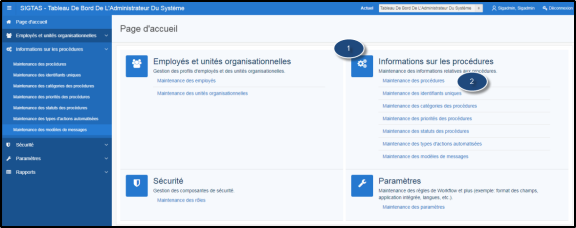
Étape 2 - Créer une tâche pour une procédure
- Aller à la section Liste des procédures
- Rechercher la procédure nécessitant une tâche;
- Cliquer sur la ligne de la procédure faisant l'objet de la requête (la ligne devient grisée et le bouton Maintenance des tâches permettant de créer une tâche devient disponible);
- Cliquer sur le bouton Maintenance des tâches. Cette action ouvre la page Maintenir les tâches par procédure (604:3002);
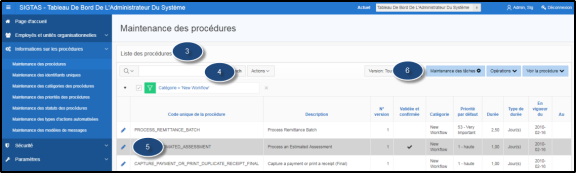
- Cliquer sur le bouton Créer. Cette action ouvre la fenêtre contextuelle Voir les détails d'une tâche;
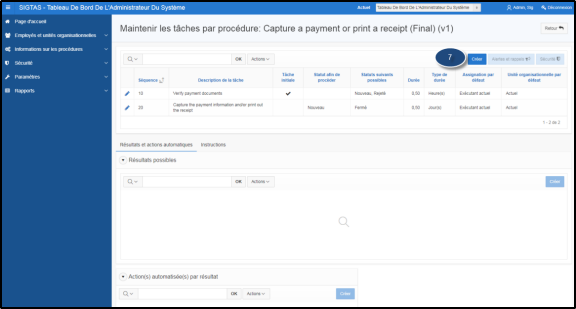
- Compléter les champs obligatoires (identifiés d'une étoile rouge ). Par exemple, Description (ce champ doit obligatoirement débuter par un verbe), Séquence, etc.;
- Cliquer sur le bouton Créer. Cette action confirme la nouvelle tâche et affiche la tâche à la page Maintenir les tâches par procédure (604:3002). La tâche s'affiche selon le numéro de séquence qui lui aura été attribué;
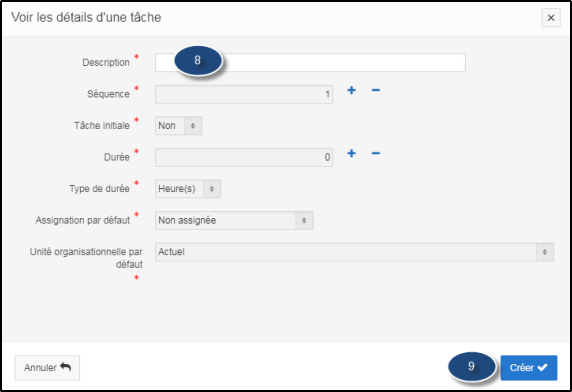
Étape 3 - Attribuer des résultats à une nouvelle tâche
- Aller à la section Résultats et actions automatiques;
- Cliquer sur le bouton Créer. Cette action ouvre la fenêtre contextuelle Résultat possible;
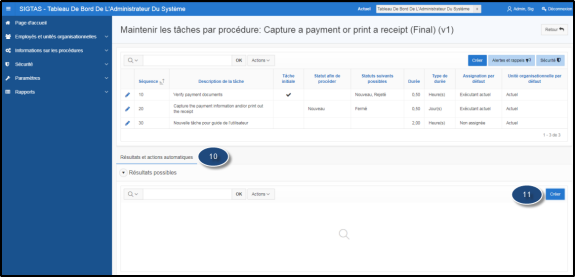
- Compléter les champs obligatoires (identifiés d'une étoile rouge ). Par exemple,
Résultat possible, etc.;
- Cliquer sur le bouton Créer. Cette action confirme la saisie et actualise la page
Maintenir les tâches par procédure (604:3002);
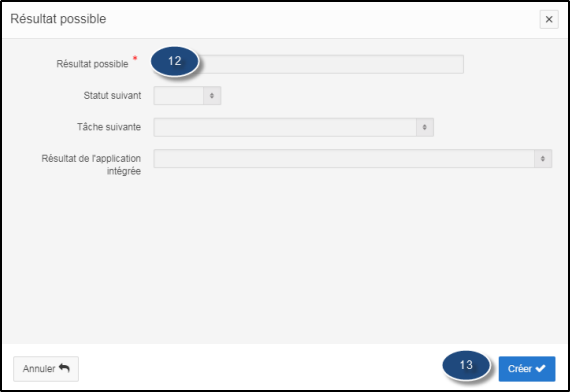
Étape 4 - Créer des instructions
- Aller à la section Instructions;
- Cliquer sur le bouton Créer. Cette action ouvre la fenêtre contextuelle Instruction;
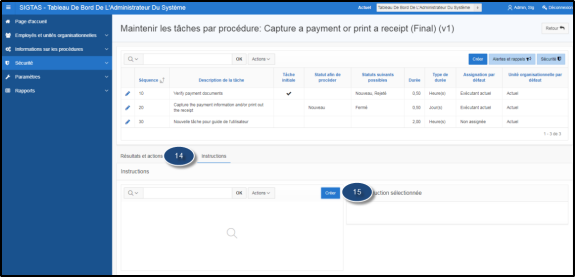
- Compléter les champs obligatoires (identifiés d'une étoile rouge ). Par exemple,
Séquence, etc.;
- Cliquer sur le bouton Créer. Cette action confirme la saisie et actualise la page
Maintenir les tâches par procédure (604:3002).